Wie berechnet man den Bereich bei Excel?
Wenn Sie den Wertebereich in Excel schnell und genau berechnen möchten, suchen Sie nicht weiter. In diesem Artikel führen wir Sie durch den Schritt-für-Schritt-Prozess zur Berechnung der Reichweite auf Excel, sodass Sie fundierte Entscheidungen auf der Grundlage der Daten treffen können, die Sie haben. Wir werden auch einige nützliche Tipps und Tricks besprechen, mit denen Sie die Effizienz Ihrer Berechnungen maximieren können. Also, wenn Sie bereit sind, ein Excel -Assistent zu werden, lassen Sie uns anfangen!
- Öffnen Sie die Excel -Datei, mit der Sie arbeiten möchten.
- Wählen Sie den Bereich der Zahlen aus, die Sie für den Bereich finden möchten.
- Klicken Sie auf die Registerkarte "Home".
- Suchen und klicken Sie auf die Schaltfläche „Autosum“, die wie ein griechischer Buchstaben Sigma (σ) aussieht.
- Wählen Sie im angezeigten Dropdown-Menü die Option "max".
- Drücken Sie die Eingabetaste, um den Bereich zu berechnen.
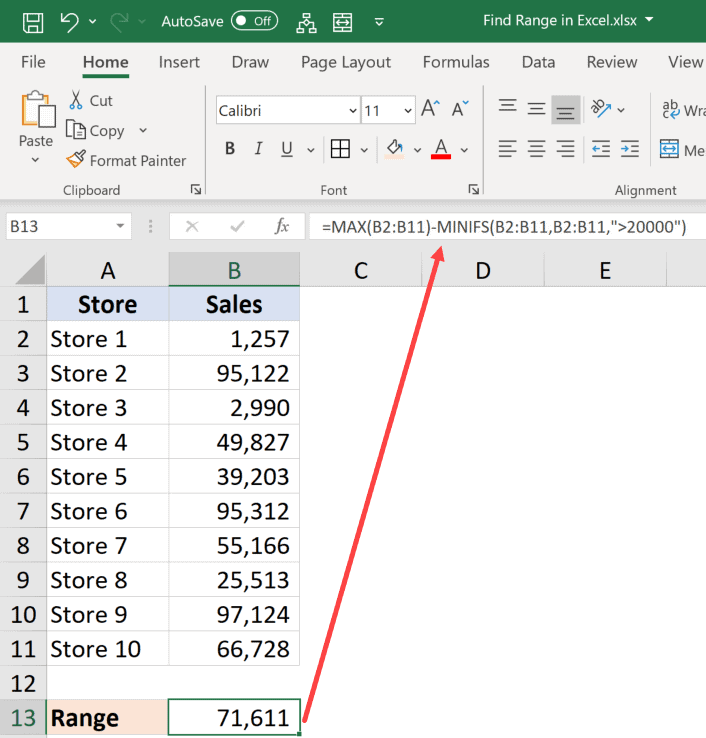
Berechnung des Bereichs in Microsoft Excel
Microsoft Excel ist ein leistungsstarkes Tabellenkalkulationsprogramm, mit dem Daten gespeichert und analysiert werden. Eine der wichtigsten Berechnungen, die in Excel durchgeführt werden können, ist die Berechnung des Bereichs eines Datensatzes. Reichweite ist ein Maß für die Ausbreitung einer Reihe von Datenpunkten. In diesem Artikel werden wir diskutieren, wie der Bereich in Excel berechnet wird.
Der Bereich wird berechnet, indem der Mindestwert vom Maximalwert in einer Reihe von Datenpunkten subtrahiert. Wenn beispielsweise ein Satz von Datenpunkten aus den Werten 1, 3, 5, 7 und 9 besteht, wäre der Bereich 9 - 1 = 8. Dies liegt daran, dass der Mindestwert 1 und der Maximalwert 9 beträgt. und 9 - 1 = 8.
In Microsoft Excel können Sie den Bereich mithilfe der Min- und Max -Funktionen berechnen. Die MIN -Funktion gibt den Mindestwert einer Reihe von Zahlen zurück, während die MAX -Funktion den Maximalwert einer Reihe von Zahlen zurückgibt. Um den Bereich zu ermitteln, subtrahieren Sie einfach das Ergebnis der min -Funktion vom Ergebnis der MAX -Funktion.
Berechnungsbereich mit einem einzigen Datensatz
Wenn Sie einen einzelnen Satz von Datenpunkten haben, können Sie den Bereich unter Verwendung der folgenden Formel berechnen: = max (Datenpunkte) - min (Datenpunkte). Wenn Sie beispielsweise die Datenpunkte 1, 3, 5, 7 und 9 hätten, würden Sie die Formel = max (1,3,5,7,9) - min (1,3,5,7,9) verwenden ). Dies würde das Ergebnis 8 zurückgeben, nämlich der Bereich der Datenpunkte.
Berechnungsbereich mit mehreren Datensätzen
Wenn Sie mehrere Datenpunkte haben, können Sie den Bereich mit der folgenden Formel berechnen: = max (Datenpunkte 1) - min (Datenpunkte 2). Wenn Sie beispielsweise die Datenpunkte 1, 3, 5, 7 und 9 in einem Satz und 2, 4, 6, 8 und 10 in einem anderen Satz hatten, würden Sie die Formel = max (1,3,5) verwenden , 7,9) - min (2,4,6,8,10). Dies würde das Ergebnis 7 zurückgeben, nämlich der Bereich der beiden Datenpunkte.
Berechnungsbereich mit einem Bereich von Zellen
Wenn Sie eine Reihe von Zellen haben, können Sie den Bereich mithilfe der folgenden Formel berechnen: = max (Zellbereich) - min (Zellbereich). Wenn Sie beispielsweise die Datenpunkte 1, 3, 5, 7 und 9 in den Zellen A1 bis A5 hätten, würden Sie die Formel = max (A1: A5) - min (A1: A5) verwenden. Dies würde das Ergebnis 8 zurückgeben, nämlich der Bereich der Datenpunkte.
Verwenden der Bereichsfunktion in Microsoft Excel
Zusätzlich zur Verwendung der Min- und Max -Funktionen, um den Bereich zu berechnen, können Sie auch die Bereichsfunktion verwenden. Diese Funktion nimmt zwei Argumente an: Der erste ist der Bereich der Zellen und der zweite ist die zu berechnende Art des Bereichs. Die Art des Bereichs kann entweder „min“ sein, um den Mindestwert oder „max“ zu berechnen, um den Maximalwert zu berechnen.
Wenn Sie beispielsweise die Datenpunkte 1, 3, 5, 7 und 9 in den Zellen A1 bis A5 hätten, würden Sie die Formel = Bereich verwenden (A1: A5, "min") - Bereich (A1: A5 ", Max ”). Dies würde das Ergebnis 8 zurückgeben, nämlich der Bereich der Datenpunkte.
Verwenden des Range -Diagramms in Microsoft Excel
Zusätzlich zur Verwendung der MIN- und Max -Funktionen und der Bereichsfunktion können Sie das Range -Diagramm in Microsoft Excel verwenden. Mit diesem Diagramm können Sie den Bereich einer Reihe von Datenpunkten visualisieren. Um das Range -Diagramm zu verwenden, wählen Sie einfach die Datenpunkte aus, die Sie visualisieren möchten, und klicken Sie auf das Symbol "Diagramm Assistent". Wählen Sie von dort aus die Option "Range Diag" aus und befolgen Sie die Anweisungen zum Erstellen Ihres Diagramms.
Abschluss
In diesem Artikel haben wir besprochen, wie der Bereich in Microsoft Excel berechnet wird. Wir haben diskutiert, wie der Bereich mit einem einzigen Datensatz berechnet wird, wie der Bereich mit mehreren Datensätzen berechnet wird, wie der Bereich mit einem Zellbereich berechnet wird, die Reichweite in Microsoft Excel verwendet und die Verwendung des Bereichs -Diagramms verwendet In Microsoft Excel. Mit diesen Tools sollten Sie kein Problem damit haben, den Bereich von Datenpunkten zu berechnen.
Häufig gestellte Fragen
Was ist Reichweite in Excel?
Bereich in Excel ist eine Sammlung von zwei oder mehr Zellen. Es kann verwendet werden, um sich auf eine Gruppe von Zellen oder eine einzelne Zelle zu beziehen. Der Bereich kann sich auch auf einen bestimmten Wert innerhalb einer Zelle oder einer Gruppe von Zellen beziehen, die ausgewählt wurden. Der Bereich kann für verschiedene Datenanalyseaufgaben verwendet werden, z. B. für die Bestimmung der Summe oder des Durchschnitts einer Gruppe von Zellen oder für die Erzeugung von Diagrammen oder Tabellen.
Wie berechnet man den Bereich bei Excel?
Um den Bereich bei Excel zu berechnen, wählen Sie zunächst den Bereich der Zellen aus, den Sie berechnen möchten. Wählen Sie dann die Registerkarte "Formeln" aus und wählen Sie "Weitere Funktionen". Wählen Sie von dort "statistisch" und dann "groß". Dadurch wird ein Dialogfeld geöffnet, in dem Sie den Bereich der Zellen auswählen können, für den Sie den Bereich berechnen möchten. Klicken Sie auf "OK", und der Bereich wird berechnet.
Was ist die Formel für die Berechnung des Bereichs in Excel?
Die Formel zur Berechnung des Bereichs in Excel ist = max (Bereich) -Min (Bereich). Diese Formel nimmt den Maximalwert des Bereichs an und subtrahieren den Mindestwert des Bereichs. Dadurch erhalten Sie den Bereich der ausgewählten Zellen.
Was ist der Unterschied zwischen Bereich und Interquartilbereich in Excel?
Der Unterschied zwischen Bereich und Interquartilbereich in Excel besteht darin, dass der Bereich der Unterschied zwischen den höchsten und niedrigsten Werten in einer Gruppe von Zellen ist, während der Interquartilbereich der Unterschied zwischen den oberen und unteren Quartilen in einer Gruppe von Zellen ist. Das obere Quartil ist der Median der oberen Hälfte der Daten, während das untere Quartil der Median der unteren Hälfte der Daten ist.
Was ist die Formel zur Berechnung des Interquartilbereichs in Excel?
Die Formel zur Berechnung des Interquartilbereichs in Excel ist = Quartil (Bereich, 3) -quartil (Bereich, 1). Diese Formel erfolgt das dritte Quartil des ausgewählten Bereichs und subtrahiert das erste Quartil des ausgewählten Bereichs. Dadurch erhalten Sie den Interquartilbereich der ausgewählten Zellen.
Was sind einige Verwendungszwecke von Reichweite und Interquartilbereich in Excel?
Reichweite und Interquartilbereich können verwendet werden, um Datensätze in Excel zu analysieren. Der Bereich kann verwendet werden, um Einblick in die Verbreitung der Daten zu erhalten, während der Interquartilbereich verwendet werden kann, um die Variation innerhalb der Daten zu verstehen. Reichweite und Interquartilbereich können verwendet werden, um Datensätze zu vergleichen und Ausreißer zu identifizieren, die bei der Datenanalyse und Entscheidungsfindung helfen können.
Wie man den Bereich in Excel berechnet
Zusammenfassend ist die Berechnung des Bereichs auf Excel ein Prozess, der nicht schwierig ist, aber es erfordert, dass Sie die Grundlagen der Arbeit mit dem Programm verstehen. Mit nur wenigen einfachen Schritten können Sie schnell und genau den Bereich jeder Datengruppe herausfinden. Mit dem richtigen Wissen und einer gewissen Praxis können Sie leicht zu einem Experten in Excel Range -Berechnungen werden.




















